IP-cím vagy webhely blokkolása a PowerShell segítségével a Windows 10 rendszerben
A PowerShellhez(PowerShell) tartozik egy Netsecurity modul, amely lehetővé teszi a Windows tűzfal konfigurálását( configure the Windows Firewall) . Használhatja a New-NetFirewallRule funkciót a Netsecurityben(Netsecurity) IP-címek vagy webhelyek blokkolására a Windows PowerShell használatával . A szolgáltatás lehetővé teszi új bejövő vagy kimenő tűzfalszabály létrehozását, és hozzáadja a szabályt a célszámítógéphez.
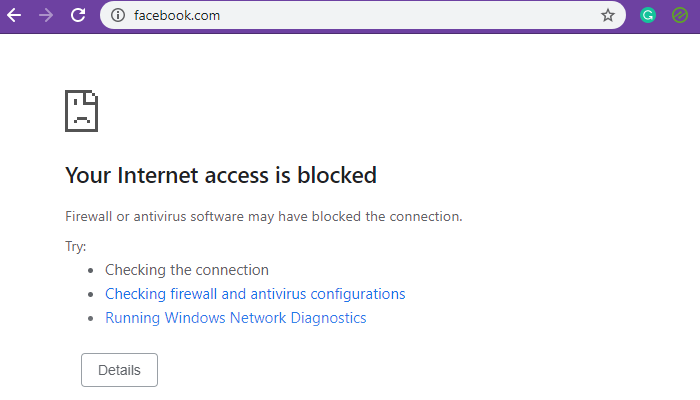
Blokkolja az IP(Block IP) -címet vagy a webhelyet(Website) a PowerShell segítségével(PowerShell)
Míg az IP-tartományok blokkolása tökéletesen működik, egy webhely vagy domain blokkolása bonyolult. Ennek az az oka, hogy a tartományhoz több IP is kapcsolódhat, és bár ezeket megakadályozhatja, a DNS - feloldó minden lekérdezéskor más IP-címet tud kitalálni. Ezenkívül időnként ugyanazt az IP-t használhatják a kapcsolódó szolgáltatások, és ennek az IP-címnek a blokkolása más szolgáltatások blokkolását is jelenti.
- Blokkolja a(Block) helyi vagy internetes IP-címeket
- Webhelyek vagy domain nevek letiltása
Ezek végrehajtásához rendszergazdai jogosultságra lesz szüksége.
1] Blokkolja az IP(Block IP) -t vagy a tartományt(Range) a PowerShell segítségével(PowerShell)
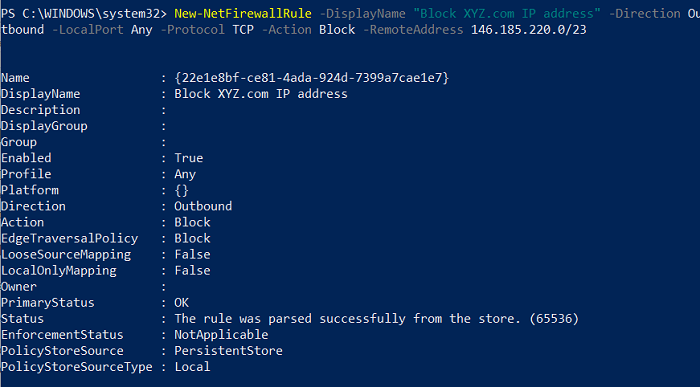
Ezzel a paranccsal egyetlen IP-címet vagy IP-címtartományt használhat. Hajtsa végre a következő parancsot a PowerShellben.(PowerShell.)
New-NetFirewallRule -DisplayName "Block XYZ.com IP address" -Direction Outbound –LocalPort Any -Protocol TCP -Action Block -RemoteAddress 146.185.220.0/23
Lecserélheti a Block XYZ.com IP -címét bármire, amire emlékszik, vagy könnyen érthetővé teszi, amikor visszanéz rá. A RemoteAddress(RemoteAddress) opció végén említett IP-cím az , ami blokkolva lesz. Minden olyan webhely vagy szolgáltatás letiltásra kerül, amely ezt megoldja. A RemoteAddress beállítást lecserélheti a LocalAddress opcióra, ha az IP a helyi hálózati IP-cím.
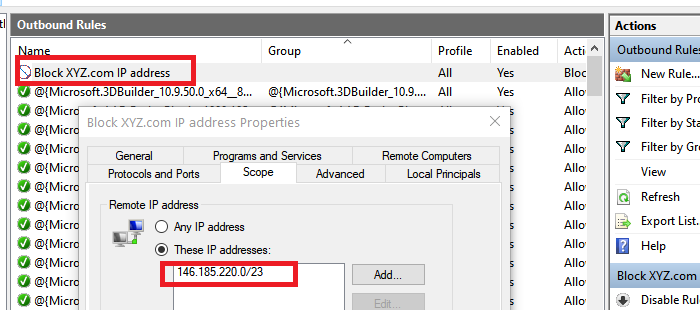
A végrehajtás befejezése után egy állapotüzenetet kell kapnia a következőképpen: " A szabályt sikeresen elemezte az áruházból. (65536)”. Nyissa meg a Windows tűzfalat(Windows Firewall) , és ellenőrizze, hogy elérhető-e a bejegyzés. A megerősítést követően továbbiakat adhat hozzá a PowerShell segítségével .
2] Webhely(Block Website) vagy tartomány(Domain) blokkolása a PowerShell segítségével(PowerShell)
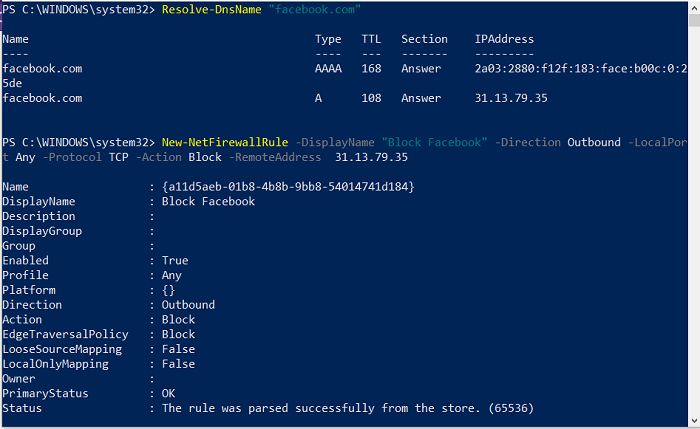
Mivel a funkció nem támogatja az URL -blokkolást, két lehetőségünk van. Először(First) is le kell kérdezni a tartomány összes lehetséges IP-címét, és blokkolni őket. A második az ismert hivatalos IP-tartományok megkeresése és blokkolása. Az utóbbi kisebb eséllyel blokkol más szolgáltatásokat, mint az előbbi. Ennek ellenére, ha egy tartomány blokkolása elengedhetetlen, mindig használhat másik szoftvert a blokkoláshoz.
Resolve-DnsName "facebook.com"
Jegyezze fel az IP-címet, amelyet a második módszerben fogunk használni
New-NetFirewallRule -DisplayName "Block XYZ.com IP address" -Direction Outbound –LocalPort Any -Protocol TCP -Action Block -RemoteAddress 146.185.220.0/23
Amikor ezt a YouTube -al használtam , nem működött, bár a közvetlen IP-cím blokkolva volt. Amikor a Facebookkal(Facebook) használtam , működött. Tehát ha egy webhely több IP-cím használatával is megoldható, akkor ez a módszer nem fog működni.
A PowerShell- parancsok használata egyszerű. Ha valaha is használta a parancssort, akkor ez olyan jó; Remélem, sikeresen blokkolta az IP-címet vagy egy webhelyet a PowerShell segítségével a Windows rendszerben(Windows) . Bármikor(Anytime) el szeretné távolítani őket, megteheti a Windows(Windows Firewall) tűzfalból, vagy használhatja a Remove-NetFirewallRule parancsot.
Related posts
A PrivateWin10 egy fejlett Windows 10 adatvédelmi eszköz
Mi az a tűzfal és hálózatvédelem a Windows 10 rendszerben, és hogyan lehet elrejteni ezt a részt
Hogyan lehet letiltani a Windows 10 tűzfalat
Javítsa ki a Windows tűzfal problémáit a Windows 10 rendszerben
Módosítsa a Windows 10 tűzfalszabályait és beállításait
Fájlok egyszerű elindítása a Windows 10 rendszerű számítógépekhez készült myLauncher segítségével
.aspx fájlok megnyitása Windows 10 rendszerű számítógépen
A PowerShell-parancselőzmények megtekintése Windows 10 rendszeren
A PicsArt egyedi matricákat és exkluzív 3D szerkesztést kínál Windows 10 rendszeren
Cserélje ki a Parancssort PowerShellre és fordítva a Windows 10 rendszerben
Eszköztárak elrejtése a Tálca helyi menüjében a Windows 10 rendszerben
Nem lehet csatlakozni az Xbox Live-hoz; Javítsa ki az Xbox Live hálózati problémát a Windows 10 rendszerben
A 3 legnépszerűbb Reddit alkalmazás Windows 10 rendszerhez, amelyek elérhetők a Windows Áruházban
3 módszer az IP-cím megváltoztatására a Windows 10 rendszerben
A legjobb ingyenes vonalkódolvasó szoftver Windows 10 rendszerhez
A Network Sniffer Tool PktMon.exe használata Windows 10 rendszerben
A Legacy Console engedélyezése vagy letiltása a parancssorhoz és a PowerShellhez a Windows 10 rendszerben
Nézzen digitális TV-t és hallgasson rádiót Windows 10 rendszeren a ProgDVB segítségével
A Firefox megjelenítse a médiavezérlőket a Windows 10 zárolási képernyőjén
Webkamerák keresése és letiltása a PowerShell segítségével a Windows 10 rendszerben
